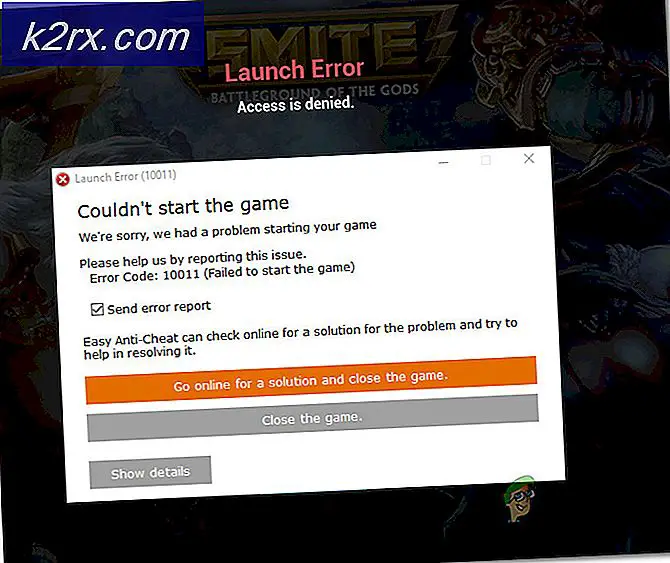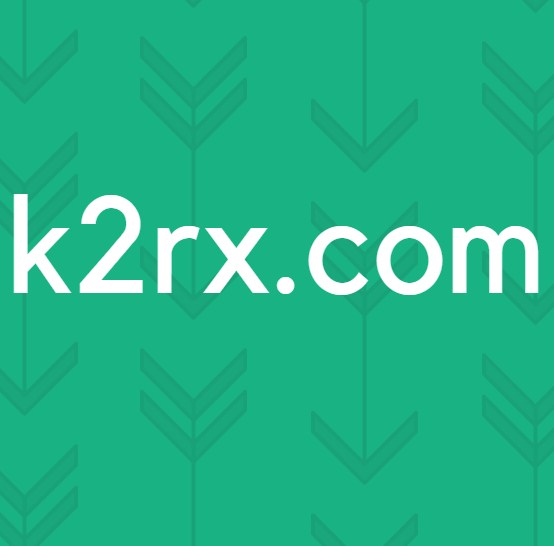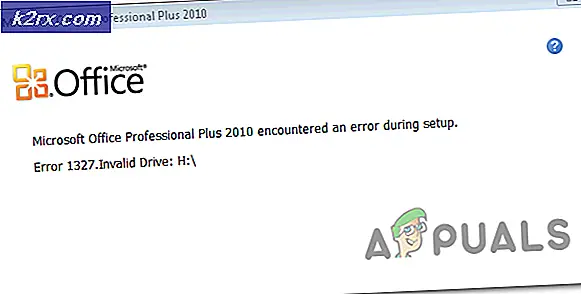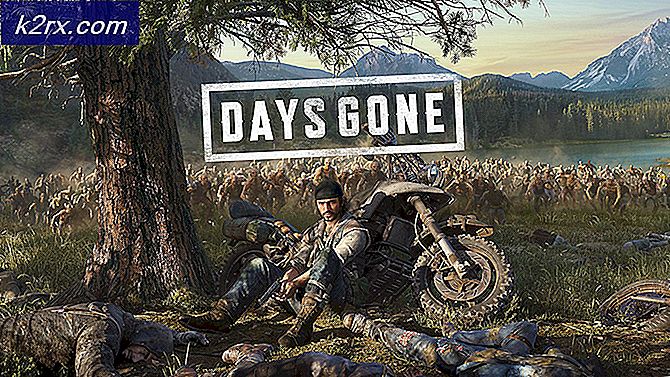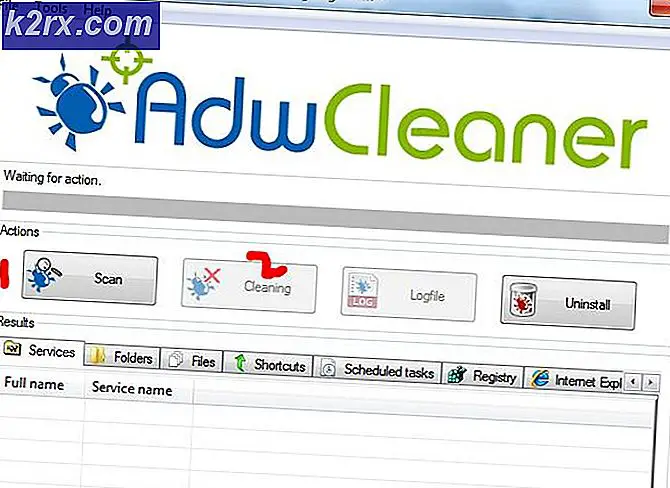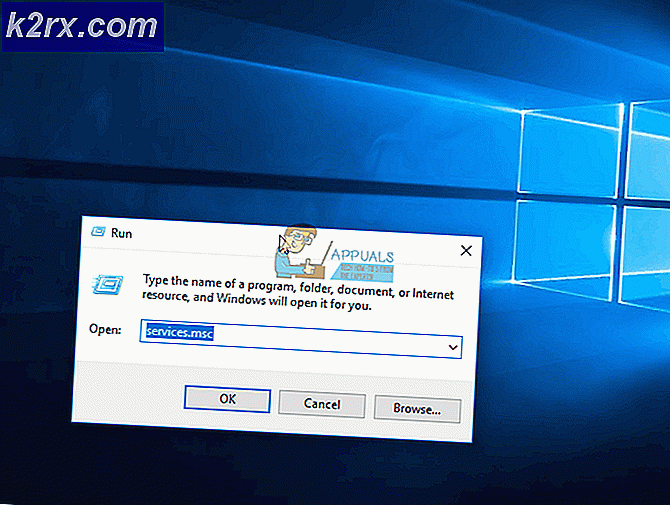Så här kommer du igång med webbutveckling på Android
Webbutvecklare sitter inte alltid framför en dator eller en bärbar dator för den delen. Ibland är de på språng, oavsett om det är pendling eller resa för semester. Men som många digitala arbetare kommer att intyga betyder semester inte alltid att vara 100% arbetsfri, ibland kan vi inte låta bli att smyga in några rader kod eller uppdatera en blogg medan vi kopplar av på en strand. Naturligtvis för att skryta.
Att göra webbutvecklingsuppgifter på en Android-telefon är helt genomförbart. Om du verkligen ville kan du skapa hela webbplatser från grunden, samtidigt som du ser till att de är perfekt mobilvänliga (eftersom du bygger på en mobil enhet!). I den här artikeln ska vi visa dig några tips och appar som maximerar din webbutvecklingseffektivitet på Android-enheter.
Ansluta en cPanel till Android
För att hantera din webbhotell via cPanel finns det en officiell cPanel-app. Det finns många cPanel / WHM-appar från tredje part i Google Play-butiken, som du kan experimentera med, men av säkerhetsskäl föredrar jag att hålla mig till den officiella cPanel-appen.
Ladda ner appen och starta den, tryck sedan på den gröna + ikonen för att lägga till ett nytt konto. Konfigurera det sedan med dina cPanel-referenser med följande information:
- namn: Detta är för att namnge kontot i cPanel-kontot, exempelvis 'Konto 1'.
- Adress: Domänen eller värdnamnet på servern du kommer att ansluta till. Du behöver ett giltigt SSL-certifikat.
- Service: Välj vilken tjänst du kommer åt på det här kontot (cPanel, WHM, webbmail).
- Användarnamn: Ditt användarnamn hos din webbhotellleverantör.
- Lösenord: Även för din webbhotellleverantör.
- EasyLogin: Ger dig alternativen för lösenord, stift, mönster eller fingeravtrycksåtkomst.
Det är viktigt att veta exakt vilken serveradress du ska lägga till, beroende på din webbhotell. Webbhotell kan ha olika adresser att lägga till beroende på exakt vilken server de är värd för dig, så dubbelkolla din introduktions-e-post från din valda webbhotell.
Om du inte använder en lösenordshanterare för något annat rekommenderar jag starkt att du använder ett åtminstone för din cPanel-inloggning. Många av de populära antivirussviterna för Android inkluderar lösenordshanterare, så kolla in några av jämförelserna på AV-Best för att se vilken som passar dig (till exempel Avast vs Bitdefender).
Android Code Editors för webbutveckling
Även om du kanske inte får alla de djupaste funktionerna i en PC-kodredigerare som Notepad ++ eller Sublime Text, finns det några bra kodredigerare tillgängliga för Android som låter dig göra webbprogrammeringsspråk som HTML, JavaScript, CSS och andra. Det finns massor av kodredigerare tillgängliga för Android, så jag ska lyfta fram de som är mest populära för webbutvecklare specifikt.
AIDE Web: Ett av de äldsta webbdev-verktygen för Android, det är en fullfjädrad IDE för webbutveckling i HTML, CSS och JavaScript. AIDE Web stöder kodkomplettering, vilket är mycket användbart om du inte använder ett OTG-tangentbord, felkontroll i realtid och det har också interaktiva lektioner för att förstärka dina kodningsförmåga.
AWD (Android Web Developer): En annan funktionsrik kodredigerare som stöder PHP-, CSS-, JS-, HTML- och JSON-språk. Den har kodmarkering, kodavslutning, en sök-ersättningsfunktion som också stöder reguljära uttryck. Du kan också samarbeta i projekt via S / FTP / S och WebDAV. Åh, och Git-integration är alltid trevligt.
WebMasters HTML Editor Lite: En källkodsredigerare som spikar grunderna, den stöder HTML, CSS, JS och PHP. Den har också en inbyggd filutforskare och stöd för FTP-server. Det är en väldigt lätt app som inte är full av funktioner, men som sagt, den spikar grunderna och är väldigt snabb på grund av dess enkla inställning.
Ytterligare Android-appar som är användbara för webbutveckling
Här listar jag några appar som är mycket användbara för webbutvecklare, oavsett om det är för att kontrollera webbplatsstatistik, webbplatskod eller annan praktisk funktion, som inte nödvändigtvis har att göra med kodning.
Hacker's Keyboard: Om du inte använder ett OTG-tangentbord kommer du att upptäcka att de flesta Android-skärmtangentbord saknar traditionella fysiska tangentbordsknappar som Tab / CTRL / Escape och vanligtvis inte stöder multi-touch för tangentmodifierare (som att trycka på shift + 2 för att skapa en @ -symbol). Hacker's Keyboard emulerar således ett komplett tangentbord med multi-touch-funktioner.
RemoDB SQL Client: Om du är i en nödsituation och behöver ansluta till en fjärransluten MySQL-databas men inte är nära en dator, använd bara den här appen. Det är helt gratis och låter dig ansluta till MySQL, Microsoft SQL, PostgreSQL och SAP Sybase AES-databasservrar.
Adobe Capture: För den kreativa typen webdevs erbjuder Adobe Capture CC några riktigt användbara funktioner för att hjälpa till att utforma en webbplats. Funktionen ”Typ” låter dig ta en bild av vilken text som helst, och den försöker sedan hitta matchande typsnitt. Funktionen "Färger" ger dig en kompletterande färgpalett som matchar alla bilder du laddar upp, vilket är mycket användbart för att skapa färgpaletter på din webbplats.
Wordpress App: För hantering av en Wordpress-webbplats erbjuder Wordpress en officiell Android-app. Du kan ladda upp och schemalägga inlägg, visa webbplatstrafik, har Jetpack-integration och mer. Administratörspanelen i appen erbjuder inte allt du hittar i webbläsarversionen av Wordpress-adminpanelen, till exempel att installera plugin-program eller anpassa webbplatsens CSS, även om vissa saker är bättre gjort på PC.